21 mars 2020 • 0 • 4.2
L'initialisation du Raspberry Pi, son premier démarrage, se fait en général à l'aide d'un clavier, souris et écran. Ce point peut être contraignant, si on n'a pas ces périphériques sous la main notamment. Nous allons justement voir dans ce tutoriel comment initialiser son Raspberry Pi sans aucun périphérique externe. Nous commencerons par une installation classique de Raspberry Pi OS sur carte Micro SD, puis nous verrons notamment comment activer le SSH et configurer le Wifi, avant même d'avoir branché le Raspberry Pi.
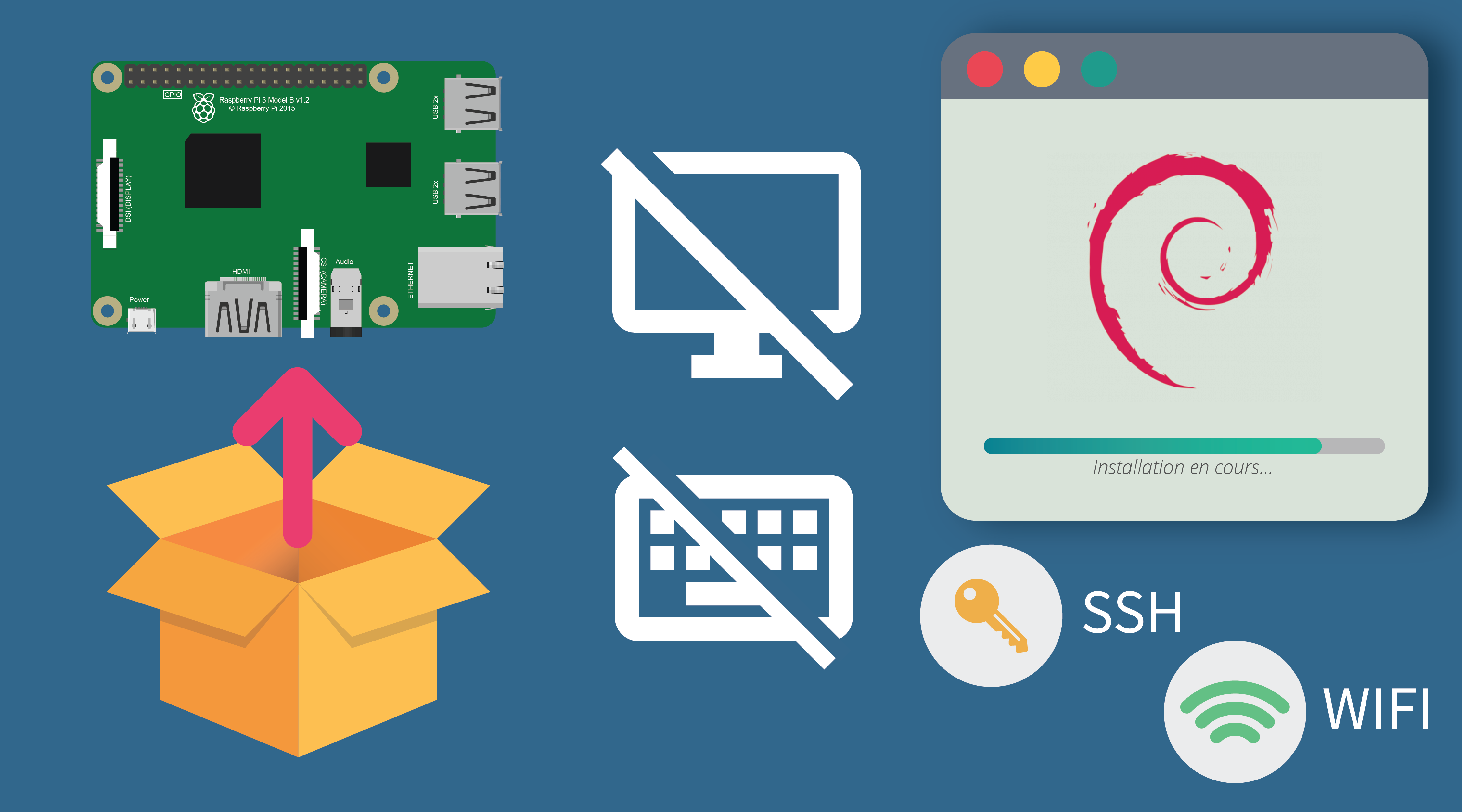
Prérequis
Pour ce tutoriel, nous n'avons besoin que du strict nécessaire (normal, c'est le but du tuto !) :
Une fois tous les éléments réunis, on peut commencer !
Installation de Raspberry Pi OS sur la carte MicroSD
Je vais ici résumer les étapes, mais la première partie de ce tutoriel est exactement la même que celle décrite sur
le tutoriel expliquant comment installer Raspberry Pi OS sur son Raspberry Pi.
Il suffit de télécharger l'outil proposé par la fondation, Raspberry Pi Imager.
Une fois téléchargé, installez le logiciel sur votre ordinateur.
À l'ouverture, il suffit de sélectionner le système désiré, Raspberry Pi OS étant le système basé sur Linux,
spécialement conçu pour le Raspberry Pi. Sélectionnez ensuite la carte et cliquez
sur WRITE pour lancer l'écriture de l'OS sur la carte microSD.
L'opération durera environ 5 minutes.




C'est à partir d'ici que nos manipulations vont différer d'une installation "classique", avec écran et clavier.
Activation du SSH
Maintenant que l'image de Raspbian a correctement été copiée sur la carte SD, un volume boot apparaît dans
l'explorateur de fichier de votre ordinateur. L'activation du SSH va se faire très simplement.
Ouvrez le volume boot. Windows peut vous conseiller de formater le volume, ignorez évidemment
cette requête.
Maintenant que vous êtes à la racine de boot, créez simplement un fichier vide nommé ssh
pour activer le SSH au prochain démarrage.
Configuration du Wifi
Maintenant que le SSH est activé sur la carte, on peut configurer le Wifi. Évidemment, cette étape n'intervient que
si vous ne comptez pas connecter votre Raspberry Pi en Ethernet à votre box.
Commencez par créer un fichier nommé wpa_supplicant.conf à la racine de boot.
Ouvrez le fichier, puis insérez le texte suivant, en adaptant y les champs entre <>.
Si vous ne résidez pas en France, il faut aussi changer fr par les deux lettres caractérisant votre pays.
ctrl_interface=DIR=/var/run/wpa_supplicant GROUP=netdev
update_config=1
country=fr
network={
ssid="<SSID_WIFI>"
psk="<MOT_DE_PASSE>"
key_mgmt=WPA-PSK
}
La carte SD est fin prête, il suffit de l'insérer dans la Raspberry Pi et de brancher ce dernier à son alimentation.
Lors de son premier démarrage, il sera connecté à Internet (sous réserve de couverture Wifi suffisante) et aura le SSH d'activé.
La connexion à ce dernier depuis un appareil connecté au même réseau est donc possible par PuTTY par exemple
(lien ici). Il suffira de récupérer l'adresse IP
du Raspberry Pi sur l'interface de sa box Internet.
A lire
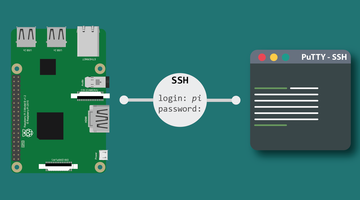
Se connecter au Raspberry Pi en SSH
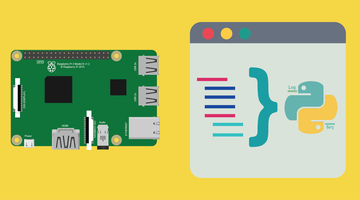
Créer et executer un programme Python sur Raspberry Pi
Incontournables Amazon #sponsorisé
⚡NEW⚡Raspberry Pi 5, version 8Go
87.55 €
Caméra Raspberry Pi 5MP 1080p
12.95 €



